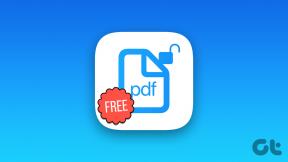Исправить привод CD / DVD, который не обнаруживается после обновления до Windows 10
Разное / / November 28, 2021
Исправить привод CD / DVD, который не обнаруживается после обновления до Windows 10: Если вы недавно обновились до Windows 10, возможно, вы столкнетесь с этой проблемой, когда ваш привод CD / DVD не будет обнаружен вашей системой. Вы можете проверить это, перейдя в «Этот компьютер» или «Мой компьютер», а затем поищите свой привод CD / DVD. Если вы не можете их найти, значит, вы столкнулись с этой проблемой. Основная причина этой ошибки заключается в том, что Windows не может обновить значение реестра, которое соответствует CD / DVD и, следовательно, проблема. Итак, не теряя времени, давайте посмотрим, как на самом деле решить эту проблему.
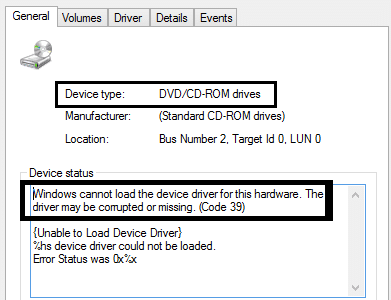
СОДЕРЖАНИЕ
- Исправить привод CD / DVD, который не обнаруживается после обновления до Windows 10
- Метод 1. Используйте средство устранения неполадок оборудования и устройств
- Метод 2: вручную исправить поврежденные записи реестра
- Метод 3: обновите или переустановите драйвер
- Метод 4: создать подраздел реестра
Исправить привод CD / DVD, который не обнаруживается после обновления до Windows 10
Убедись в создать точку восстановления на всякий случай что-то пойдет не так.
Метод 1. Используйте средство устранения неполадок оборудования и устройств
1. нажмите кнопку Клавиша Windows + R кнопку, чтобы открыть диалоговое окно "Выполнить".
2. Введите ‘контроль‘, А затем нажмите Enter.

3. В поле поиска введите "средство устранения неполадок‘И затем щелкните‘Исправление проблем.‘

4.Под Оборудование и звук элемент, нажмите ‘Настроить устройство‘И нажмите« Далее ».

5. Если проблема обнаружена, нажмите «Примените это исправление.‘
Это должно Исправить привод CD / DVD, который не обнаруживается после обновления до Windows 10 но если нет, попробуйте следующий метод.
Метод 2: вручную исправить поврежденные записи реестра
1. нажмите кнопку Клавиша Windows + R кнопку, чтобы открыть диалоговое окно "Выполнить".
2. Тип regedit в диалоговом окне «Выполнить» и нажмите клавишу «Ввод».

3.Теперь перейдите в следующий раздел реестра:
HKEY_LOCAL_MACHINE \ SYSTEM \ CurrentControlSet \ Control \ Class \ {4D36E965-E325-11CE-BFC1-08002BE10318}

4. на правой панели найдите Верхние фильтры а также LowerFilters.
Примечание если вы не можете найти эту запись, попробуйте следующий метод.
5.Удалить обе эти записи. Убедитесь, что вы не удаляете UpperFilters.bak или LowerFilters.bak, удаляйте только указанные записи.
6. закройте редактор реестра и перезагрузите компьютер.
Если вышеуказанное не помогло, ‘Ваш привод CD или DVD не распознается Windows«Проблема, тогда продолжайте.
Метод 3: обновите или переустановите драйвер
1. нажмите кнопку Клавиша Windows + R кнопку, чтобы открыть диалоговое окно "Выполнить".
2. Тип devmgmt.msc а затем нажмите Enter.

3. в диспетчере устройств развернуть DVD / CD-ROM дисководы, щелкните правой кнопкой мыши устройства CD и DVD, а затем щелкните Удалить.

4.Перезагрузите компьютер.
После перезагрузки компьютера драйверы установятся автоматически. Это может вам помочь Исправить привод CD / DVD, который не обнаруживается после обновления до Windows 10 но иногда это не работает для некоторых пользователей, поэтому следуйте следующему методу.
Метод 4: создать подраздел реестра
1. нажмите кнопку Клавиша Windows + R to открыть диалоговое окно «Выполнить».
2. Тип regedit а затем нажмите Enter.

3. Найдите следующий раздел реестра:
HKEY_LOCAL_MACHINE \ SYSTEM \ CurrentControlSet \ Services \ atapi
4. создать новый ключ Контроллер0 под Атапи ключ.

4. выберите Контроллер0 ключ и создать новый DWORD EnumDevice1.
5. Измените значение с От 0 (по умолчанию) до 1 а затем нажмите ОК.

6. Перезагрузите компьютер.
Рекомендуется для вас:
- Как удалить файл Autorun.inf
- Исправить Восстановление системы не удалось
- Проводник не выделяет выбранные файлы или папки
- 5 способов включить предварительный просмотр эскизов в Windows 10
Вот и вы успешно научились Исправить привод CD / DVD, который не обнаруживается после обновления до Windows 10 если у вас все еще есть вопросы по этому руководству, не стесняйтесь задавать их в комментариях